Der Inhalt des Artikels
- Ist es möglich, das Telefon auf die Werkseinstellungen zurückzusetzen?
- Wie man Einstellungen auf Android zurücksetzt
- In den Telefoneinstellungen zurücksetzen
- Verwenden von Servicekombinationen
- Schlüssel zurücksetzen mit Wiederherstellung
Um Softwareprobleme mit der Funktion moderner Smartphones oder Tablets zu lösen, sollten Sie häufig einen Hard-Reset (Hard-Reset) oder einen Reset auf die werkseitigen Standardeinstellungen für Android durchführen. In vielen Fällen hilft dies dabei, das Einfrieren von Geräten aufgrund des fehlerhaften Betriebs einiger Anwendungen, Junk-Systemdateien, Viren usw. zu beseitigen..
Ist es möglich, das Telefon auf die Werkseinstellungen zurückzusetzen?

Die Möglichkeit, Daten zurückzusetzen, wird von jedem Gerät auf Andriod unterstützt, sodass jeder Besitzer dieses Systems sie durchführen kann. Bevor Sie die Werkseinstellungen auf Android zurücksetzen, sollten Sie sich darüber im Klaren sein, dass Sie damit alle Daten außer den auf der Speicherkarte aufgezeichneten vollständig verlieren. Sie können ihre Fähigkeiten nicht mehr wiederherstellen, ein Zurücksetzen solcher Aktionen ist nicht möglich. Wenn Sie das Gerät auf den Werkszustand zurücksetzen, verlieren Sie:
- Telefonbucheinträge
- Anwendungen
- Fotos, Musik, Bücher;
- gespeicherte Anmeldungen und Passwörter für Konten.
Wie man Einstellungen auf Android zurücksetzt
Bevor Sie dieses Verfahren ausführen, wird dringend empfohlen, wichtige Dateien und Informationen (Fotos, Videos, Musik) über das Kabel auf den Computer zu kopieren. Es ist besser, eine vollständige Sicherung (Kopie) des Systems zu erstellen, damit Sie das Gerät wiederherstellen können, wenn das Zurücksetzen nicht erfolgreich ist. Es gibt 3 Hauptoptionen, um das Android auf die Werkseinstellungen zurückzusetzen:
- über das Telefonmenü;
- mit einer Kombination von Tasten;
- Service-Codes.
In den Telefoneinstellungen zurücksetzen
Der einfachste Weg, um Ihre Android-Einstellungen auf die Werkseinstellungen zurückzusetzen, ist über das Gadget-Menü. Dazu muss das Gerät funktionieren und in der Lage sein, zum Hauptteil des Systems zu gelangen. Für alle Smartphones mit Versionen von Android 4.0 oder höher ist das Verfahren wie folgt:
- Gehen Sie zum Hauptmenü.
- Klicken Sie auf „Einstellungen“.
- Suchen Sie den Abschnitt Wiederherstellung und Zurücksetzen.
- Scrollen Sie auf der Seite nach unten und suchen Sie den Abschnitt „Einstellungen zurücksetzen“.
- Das System informiert Sie darüber, dass die Daten vom Smartphone gelöscht werden. Klicken Sie auf die Zeile „Telefoneinstellungen zurücksetzen“ und bestätigen Sie den Wunsch „Alles löschen“. Die Elemente können zwischen den Telefonen geringfügig variieren, die Namen sind jedoch immer ähnlich..
Verwenden von Servicekombinationen
Bei dieser Methode muss sich das Gerät auch einschalten und zum Wählen wechseln können. Jeder Hersteller programmiert seine Geräte mit speziellen Kombinationen, die dazu beitragen, in den Werkszustand zurückzukehren. Dies gilt sowohl für globale Marken (Samsung, HTC, Sony) als auch für chinesische preiswerte Modelle. Codes können sich im Laufe der Zeit ändern. Sie müssen auf der Website des Herstellers erläutert werden. Manchmal finden Sie sie im Handbuch für das Smartphone. Nachfolgend finden Sie Beispiele für solche Kombinationen als Referenz:
- * 2767 * 3855 #;
- * # * # 7378423 # * # *;
- * # * # 7780 # * #.
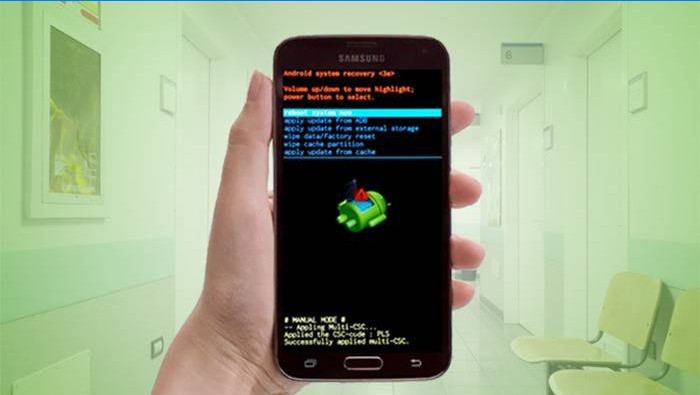
Schlüssel zurücksetzen mit Wiederherstellung
Die radikalste Methode, um die Einstellungen auf dem Android auf die Werkseinstellungen zurückzusetzen, ist das Wiederherstellungsmenü. Dies ist der beste Weg, um zum ursprünglichen Zustand des Smartphones zurückzukehren. Wenn es auf dem Begrüßungsbildschirm mit dem Logo des Unternehmens hängt, lässt es sich nicht einschalten. Jedes Gerätemodell verfügt über eine Standardtastenkombination, die es zum Wiederherstellungsmenü schaltet. Manchmal müssen Sie die Wiederherstellung verwenden, wenn:
- Die Bremsen am Telefon sind zu stark geworden.
- Das System erlaubt Ihnen nicht, etwas zu löschen, zu übertragen oder zu ändern.
Schalten Sie zuerst das Telefon vollständig aus. Warten Sie, bis die Tasten ausgehen, der Bildschirm. Als nächstes müssen Sie die richtige Kombination für Ihr Modell finden (die Kombination von HTC und Samsung wird sicherlich unterschiedlich sein). Sie können eine der folgenden Optionen verwenden:
- Die Taste „Lautstärke verringern“ + „Einschalten“ ist auch „Power“ (die häufigste Kombination).
- Bei einigen LG-Handys müssen Sie die oben beschriebenen Tasten drücken, auf das Logo warten, das „Einschalten“ loslassen und dann erneut drücken.
- „Lautstärke erhöhen“ + „Lautstärke verringern“ + „Ein“
- Power + Home.
Halten Sie eine der Kombinationen gedrückt, bis Sie in den Wiederherstellungsmodus versetzt werden, um das Gerät auf den Werkszustand zurückzusetzen. Das Menü wird über die Tasten zum Erhöhen und Verringern des Tons gesteuert. Wenn die Wiederherstellungsversion berührungsempfindlich ist, können Sie auf standardmäßige Weise neu starten (durch Berühren des Bildschirms). Um die Auswahl zu bestätigen, drücken Sie die Taste „Power“ oder „Kontextmenü“. Als nächstes benötigen Sie Folgendes, um das Telefon in den Ausgangszustand zurückzusetzen:
- Suchen Sie den Punkt „eMMC löschen“ oder „Daten löschen / Werksreset“, manchmal wird er auch als „Flash löschen“ bezeichnet..
- Stellen Sie die Auswahl ein und bestätigen Sie die Aktion „Ja – Alle Benutzerdaten löschen“, um die Daten zurückzusetzen.
- Wählen Sie nach Abschluss des Vorgangs „System neu starten“..
Erfahren Sie, wie Sie Kontakte vom iPhone auf Android übertragen.


Wie setze ich die Einstellungen auf meinem Android-Gerät auf die Werkseinstellungen zurück?